Cómo purgar la memoria del iPhone sin reiniciarlo
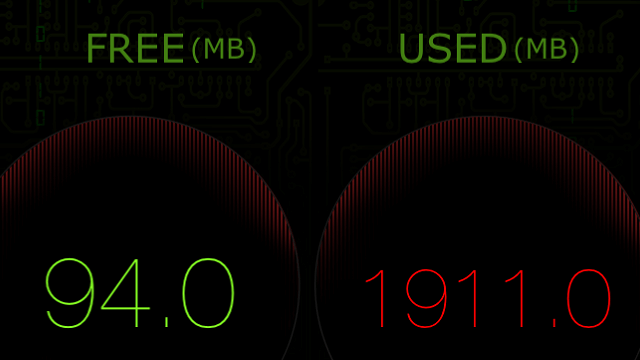
Los asuntos relacionados con la memoria RAM suelen confundirse a menudo con el almacenamiento de información, en especial cuando usamos la frase “almacenamiento de memoria” en una oración. Utilizar apps desde tu dispositivo (ya sea iPhone, iPod Touch o iPad) no es un problema porque iOS se encarga de gestionar de manera dinámica el almacenamiento y asignación de memoria para cada cosa.
El manejo de la memoria del sistema se realiza de manera aleatorio y al asignar grandes cantidades de RAM para ejecutar tareas de primer plano, las apps (en segundo plano) que no estén activas o en ejecución se suspenderán. En pocas palabras, iOS se encarga de gestionar RAM de forma eficiente para que las aplicaciones que están en uso siempre estén listas para la acción apenas termines aquellas que sean de primer plano.

En cuanto a la recolección de llamada, este es un tema que podría dar en el clavo cuando notamos un rendimiento lento. La recolección de llamada no está disponible en iOS, entonces si una app está mal escrita mantiene grandes fragmentos de memoria y como resultado obtenemos un rendimiento lento.
Una forma rápida para contrarrestar el rendimiento lento es reiniciando el dispositivo, pero a continuación te daremos una forma más elegante para purgar la memoria que ha sido tomada por apps sin tener que reiniciar el equipo a cada rato.

NOTA: Es importante saber que para poder visualizar mejor y de una forma más apropiada los cambios de antes y el después de purgar la memoria utilizar la app System Monitor, desarrollada por Tekton Technologies, la cual se encuentra disponible en la App Store y tiene un costo de 0.99$.
Cómo purgar la RAM de tu dispositivo sin reiniciarlo
- Desbloquea tu dispositivo y luego ve a la pantalla de inicio.
- Localiza el botón de encendido, presiónalo y manténlo hasta que aparezca la diapositiva de deslizador de apagado en la parte superior de la pantalla.
- No arrastres el dedo a través del slide. Presiona y deja sostenido el botón de ‘Home’ por unos segundos hasta que vuelva a aparecer la pantalla de inicio.

Este truco es efectivo, pero todo dependerá de cuanta memoria RAM tenga tu equipo. Los dispositivos como iPad Pro, iPad 2 Air, iPad Mini 4 y iPhone 6s vienen con 4 GB de memoria RAM, logrando que el manejo de tareas múltiples sea más rápido y suave.




